Win10主題圖片在哪裡? 相信很多使用Win10系統的使用者都知道,Win10系統的自備主題很少,因此很多使用者想找更多的電腦主機板,但卻不知道如何找主題,那麼Win10主題圖片在哪裡呢?很多小夥伴不知道怎麼詳細操作,小編下面整理Win10主題圖片的位置介紹,如果你有興趣的話,跟著小編一起往下看看吧!

第一步:首先我們開啟Win10系統的電腦,然後我們的滑鼠點選右鍵,之後在彈出來的選單中選擇【個人化】選項,如下圖所示。
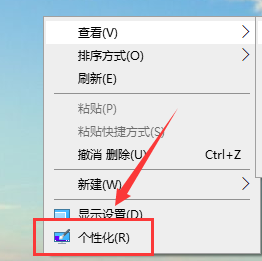
第二步:當我們點擊啦【個人化】選項以後,然後我們就來到了電腦的個人化設定頁面,然後我們點擊頁面中的【主題】選項,如下圖所示。
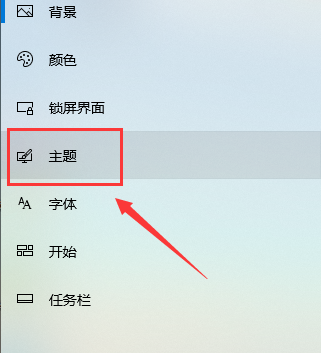
第三步: 當我們點擊啦【主題】選項以後,然後我們在打開的主題設定頁面下翻,然後我們就可以看到有【從應用商店獲取更多主題】這一選項,然後我們點擊打開,如下圖所示.
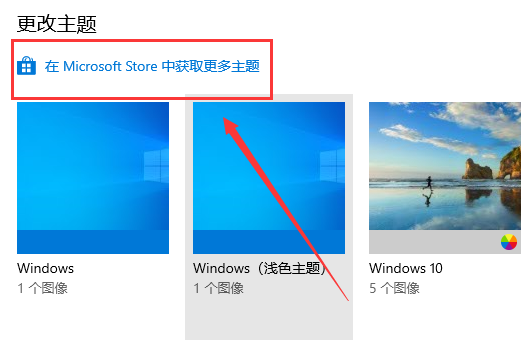
# 第四步:當我們點擊啦【從應用商店獲取更多主題】這個選項以後,然後我們就來到啦主題的選購頁面了,在這裡面有些主題是需要購買的,而有一些是免費的,根據個人需要而定.
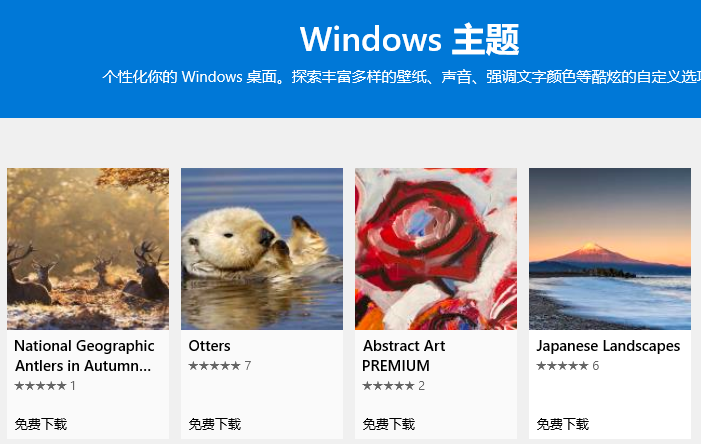
# 第五步:然後我們找到我們想要的主題以後,然後我們就點擊該主題,之後我們就來到該主題的獲取頁面,然後我們點擊頁面中的【獲取】按鈕,如下圖所示.
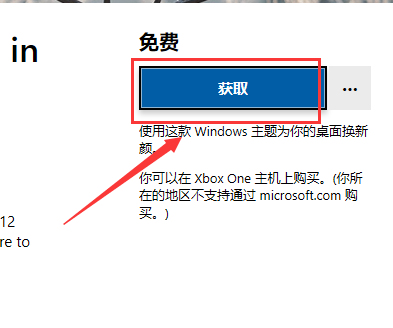
第六步:等主題下載安裝好以後,然後我們再次打開電腦的主題設定頁面,這樣我們就可以看到下載的主題啦,直接點擊應用主題即可。
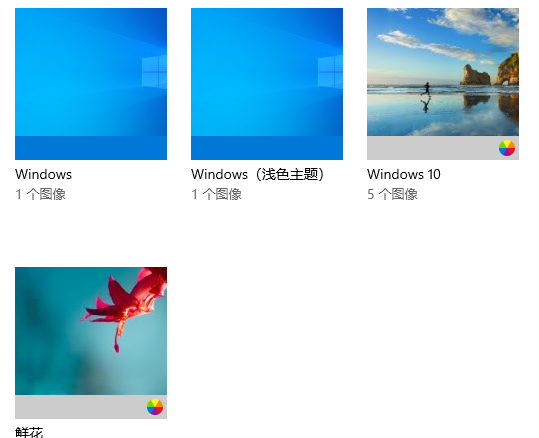 #
#
以上就是【Win10主題圖片在哪裡-Win10主題圖片的位置介紹】全部內容了,更多精彩教學盡在本站!
以上是Win10主題圖片在哪裡的詳細內容。更多資訊請關注PHP中文網其他相關文章!




